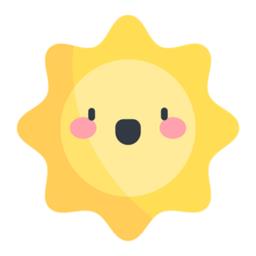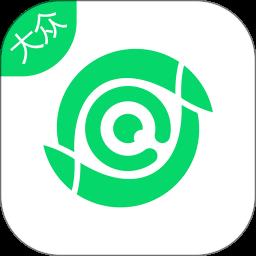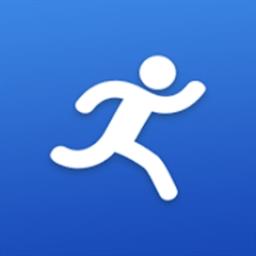win11删除卷是灰色的怎么办
发表时间:2024-04-19来源:网络
win11删除卷是灰色的怎么办?有windows11用户在进行磁盘管理时,发现某个磁盘分区不能进行删除卷操作,选项是灰色的,无法选择,这种情况该怎么解决呢,这里建议用户先删除掉该磁盘上面的所有文件,同时查看一下有没有设置虚拟内存,有的话要取消掉,这里给朋友们分享win11磁盘管理删除卷灰色的解决方法,希望对你有帮助。
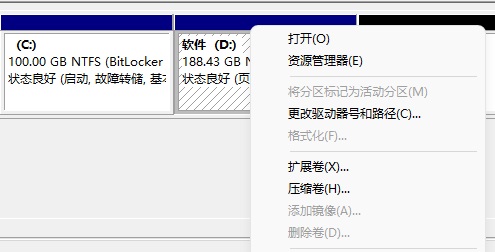
win11磁盘管理删除卷灰色的解决方法
1、按下“Win+R”组合键打开运行窗口,输入【sysdm.cpl】按下回车键快速打开“系统属性”。
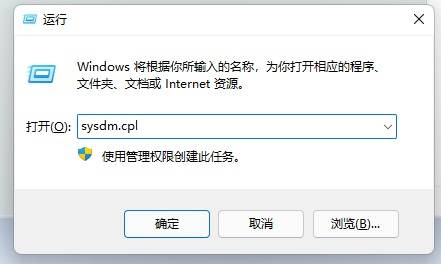
2、切换到【高级】选项卡,点击【性能】里面的“设置”按钮。
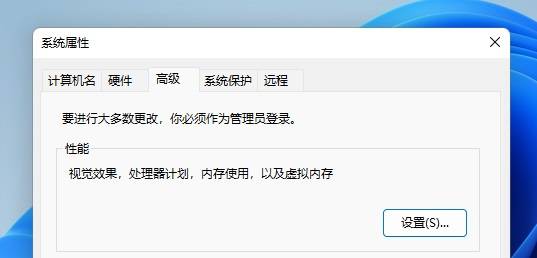
3、在【性能选项】窗口中切换到“高级”选项卡,点击虚拟内存里面的“更改”按钮。
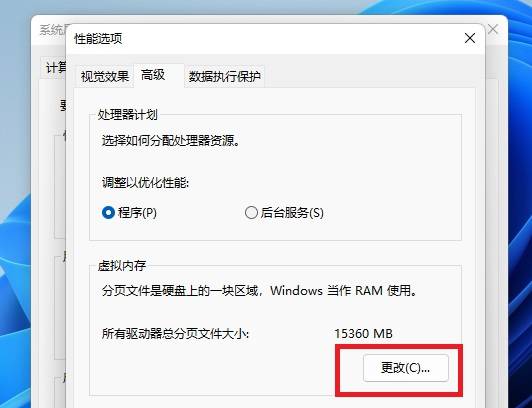
4、选中想要删除卷的磁盘 ,点击下面的【无分页文件】,然后点击【设置】—【确定】,在属性界面点击确定,按提示重启计算机,这样就取消了虚拟内存设置,重启之后即可进行删除卷操作。
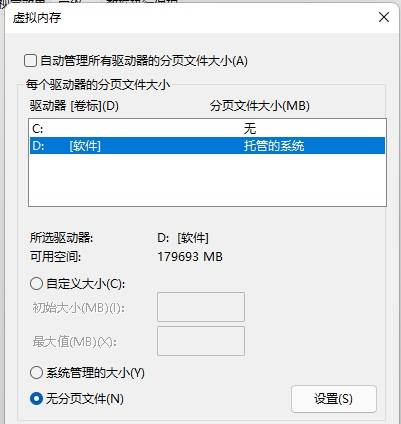
上一篇:win10虚拟机功能怎么打开
下一篇:win10怎么安装net3.5
知识阅读
软件推荐
更多 >-
 查看
查看甜蜜守护手表版客户端下载v1.3.4 安卓版
62.66MB |生活服务
-
 查看
查看视力筛查软件(改名智能筛查)下载vv3.5.62 安卓版
57.63MB |生活服务
-
 查看
查看云高高尔夫官方版下载v9.16 安卓版
74.52MB |生活服务
-
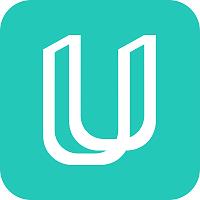 查看
查看京东优悠保软件下载v3.9.70 安卓版
53.16MB |生活服务
-
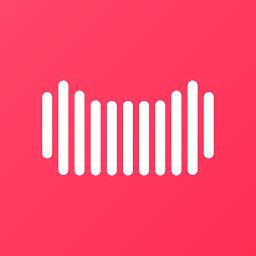 查看
查看天猫校园超市下载v4.5.4 安卓版
116.06MB |生活服务
-
 查看
查看驾考家园2025新版本下载v6.83 安卓版
166.97M |学习教育
-
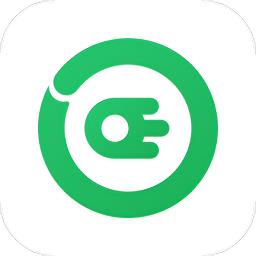 查看
查看e网充手机版下载v1.2.6
40.63MB |生活服务
-
 查看
查看专利代理师考试聚题库app下载v2.0.7 安卓版
77.19MB |学习教育
-
1快剪辑自带水印可以消除,只需简单设置
2011-02-12
-
2
 电脑下载东西经常掉线的解决方法
电脑下载东西经常掉线的解决方法2011-02-13
-
3PPT超强插件打包分享,从此不再被同事吐槽
2011-02-12
-
4飞鸽传书好友列表显示异常?或许是这两个原因
2011-02-12
-
5
 电脑键盘快捷键大全
电脑键盘快捷键大全2011-02-15
-
6
 电脑技术吧教您分辨上网本和笔记本区别
电脑技术吧教您分辨上网本和笔记本区别2011-02-12
-
7
 桌面的基本操作
桌面的基本操作2011-02-14
-
8
 启动桌面清理向导的方法教程
启动桌面清理向导的方法教程2011-02-13
-
9
 WinRAR的常用设置技巧
WinRAR的常用设置技巧2011-02-13
-
10
 win10电脑更改分辨率后字体变模糊怎么解决
win10电脑更改分辨率后字体变模糊怎么解决2024-05-13